文章詳情頁
win10遠程桌面連接命令行
瀏覽:99日期:2023-01-08 17:03:37
在使用win10遠程桌面的時候,很多的人都不會使用命令去連接其他的電腦,導致使用不了,那么這個win10遠程命令到底需要怎么去進行使用呢,快來看看詳細的教程吧~
win10遠程桌面連接命令怎么用詳細教程:1、首先在打開遠程桌面后,我們選擇下面的“顯示選項”。
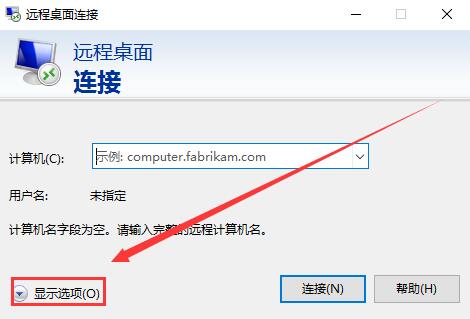
2、上面輸入需要連接的那個計算機的IP地址,下面輸入計算機的名稱。
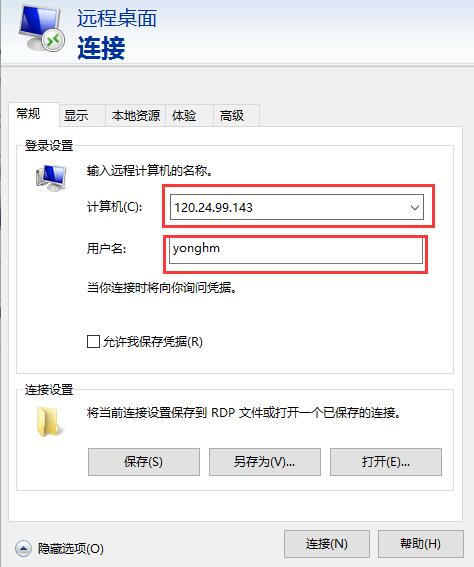
3、然后點擊下面的“連接”,就能夠進行連接使用了。

4、然后打開命令提示符后,
輸入命令:mstsc /v: 125.25.99.143 /console,
輸入成功后可以直接連接的哦。中間的IP地址更換成你想要的就行了。
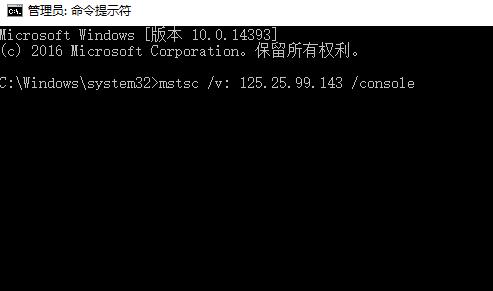
以上就是win10遠程桌面連接命令行的全部內容,望能這篇win10遠程桌面連接命令行可以幫助您解決問題,能夠解決大家的實際問題是好吧啦網一直努力的方向和目標。
相關文章:
1. Win10系統不能調整任務欄大小怎么辦?Win10系統不能調整任務欄大小的解決方法2. 基于 Ubuntu 的 elementary OS 7 版本發布 附官方下載3. Win7純凈版沒有USB驅動怎么辦?Win7系統沒有USB驅動解決教程4. Win10系統hyper-v與vmware不兼容怎么辦?5. 蘋果 macOS 13.2 開發者預覽版 Beta 2 發布6. Win7系統如何自定義修改鼠標指針樣式?7. 每次重啟Win7系統后打印機都顯示脫機該怎么辦?8. Win11分辨率調到了推薦但還是有黑邊的解決方法9. Win7窗口最大化后看不到任務欄怎么辦?Win7窗口最大化后看不到任務欄的解決方法10. Win10添加Win7共享打印機找不到網絡路徑怎么回事?
排行榜

 網公網安備
網公網安備